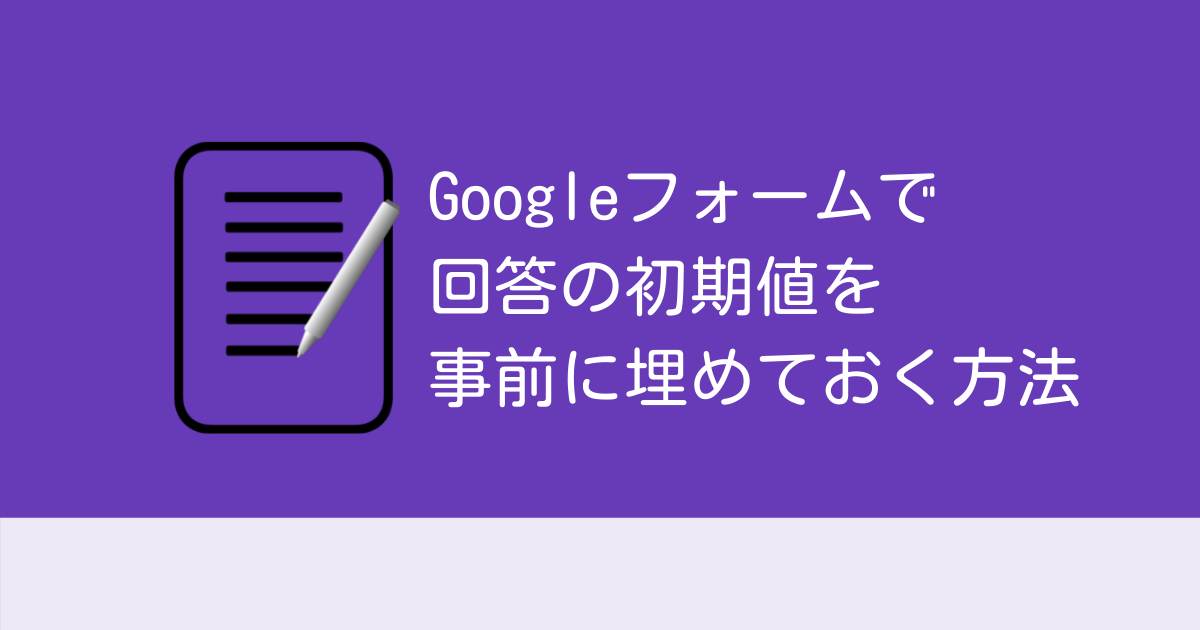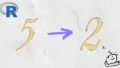Googleフォームは無料で使えるのに高機能でとても便利ですよね。
今回は,回答の初期値を事前に埋めておく方法について紹介します。
初期値を入れる機能はどんなときに便利?
Googleフォームで定期的な記録を取っているけど,基本的には毎回同じような回答をしている場合に初期値を設定しておくととても便利です。
例えば,日々の健康記録をスプレッドシートにまとめるためにGoogleフォームを自分で毎日回答している場合などで,体温以外に,体のだるさ,鼻水,せきの症状の有無などを記録している場合,基本的には体温以外は固定であることの方が多いと思います。
その場合,毎回,「なし」にチェックするのもめんどくさくなって途中でやめてしまうかもしれません。
そんなときこの機能を使えば,体調が少し違うときだけ,チェック項目の値を変えれば良さそうです。
以下では,Googleフォームでの初期値の入れる方法を紹介したいと思います。
Googleフォームの準備
まずは以下のようなGoogleフォームを作成したとしましょう。
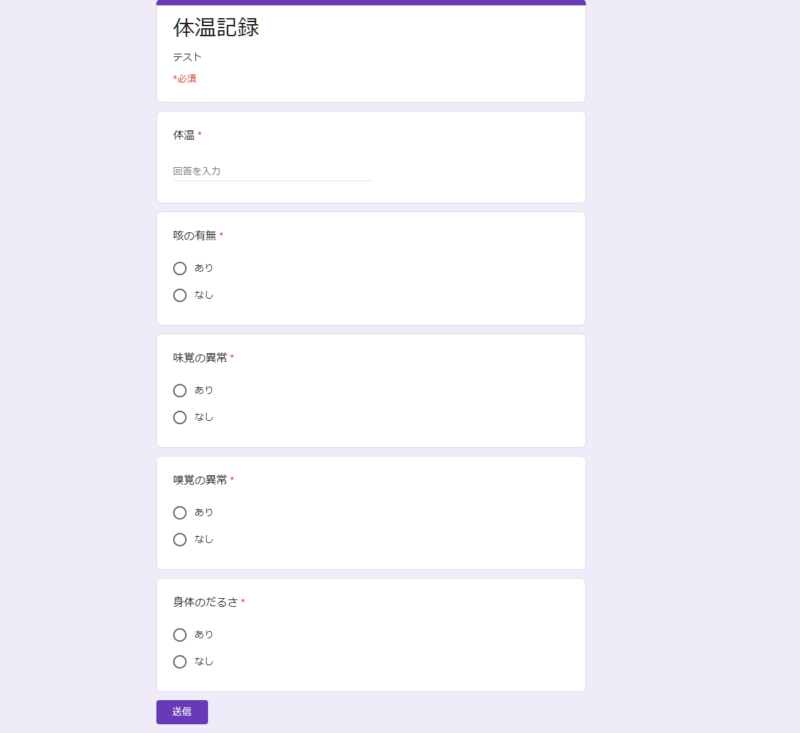
この場合,理想的には体温のところだけが空欄になっていて,それ以外の症状については「なし」に回答がされている状態だと入力が楽ですね。
事前入力したURLを取得する
回答の初期値を入れるためには,「事前入力したURL」を作成することで,回答の初期値を入力した状態のURLを作成することができます。
右上の自分のアイコンの左にある三点リーダーをクリックして,「事前入力したURLを取得」をクリックします。
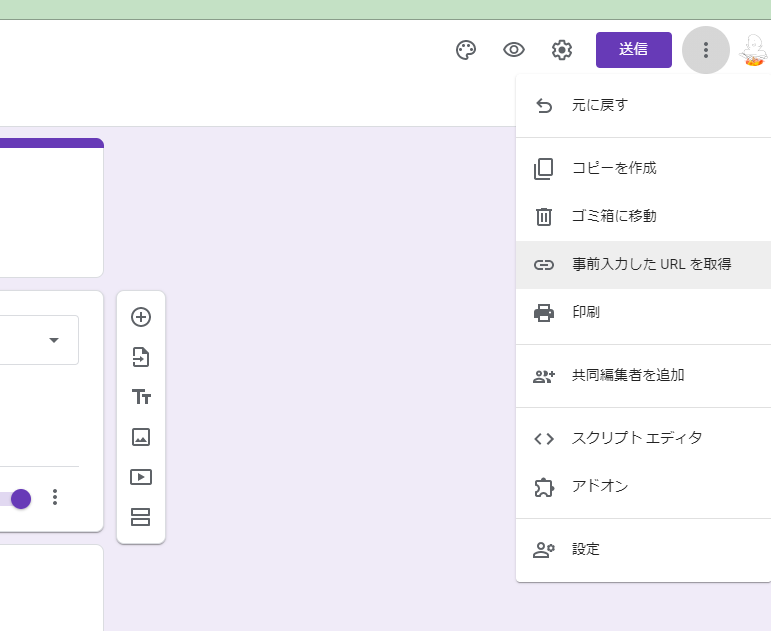
そうすると,以下のように,普通の回答画面のようなものが表示されます。
ここで,事前入力しておきたい回答を入力します(今回の場合は,体温以外はすべて「なし」に選択)。
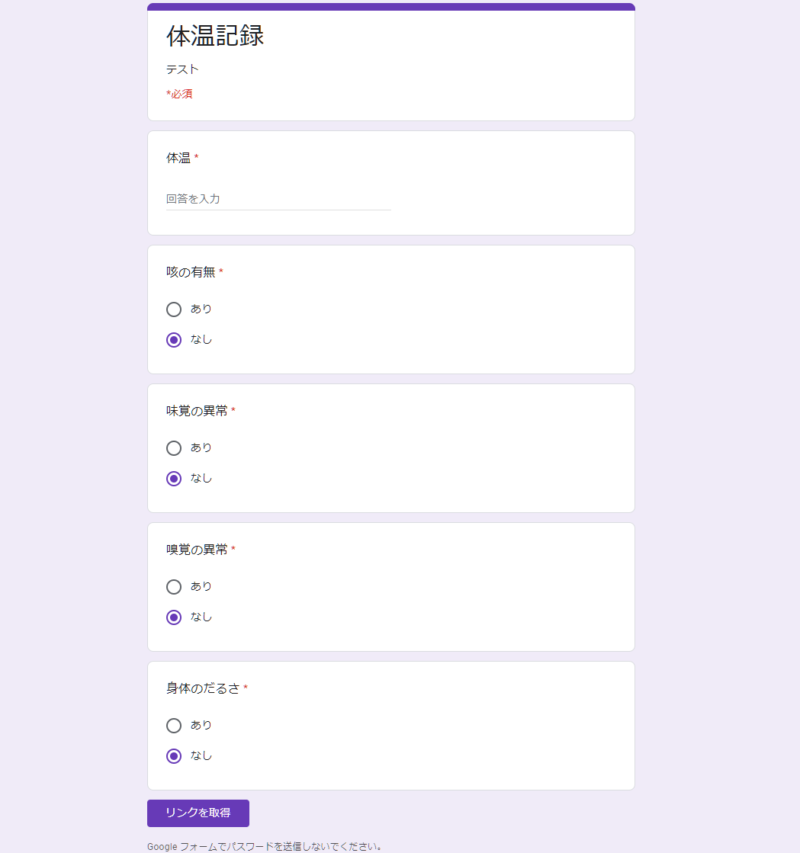
その後,画面下部の「リンクを取得」をクリックすると,初期値の入ったリンクを取得することができるようになります。
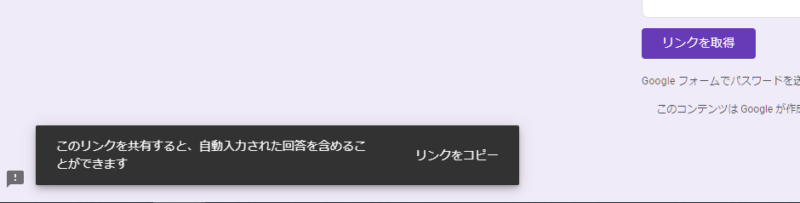
あとは,そのリンクを回答してほしい人に共有することで,デフォルトの回答値のあるGoogleフォームを共有することができます。
初期値を入れたGoogleフォームを開くと,以下のようにすでに回答がなされている状態となります。
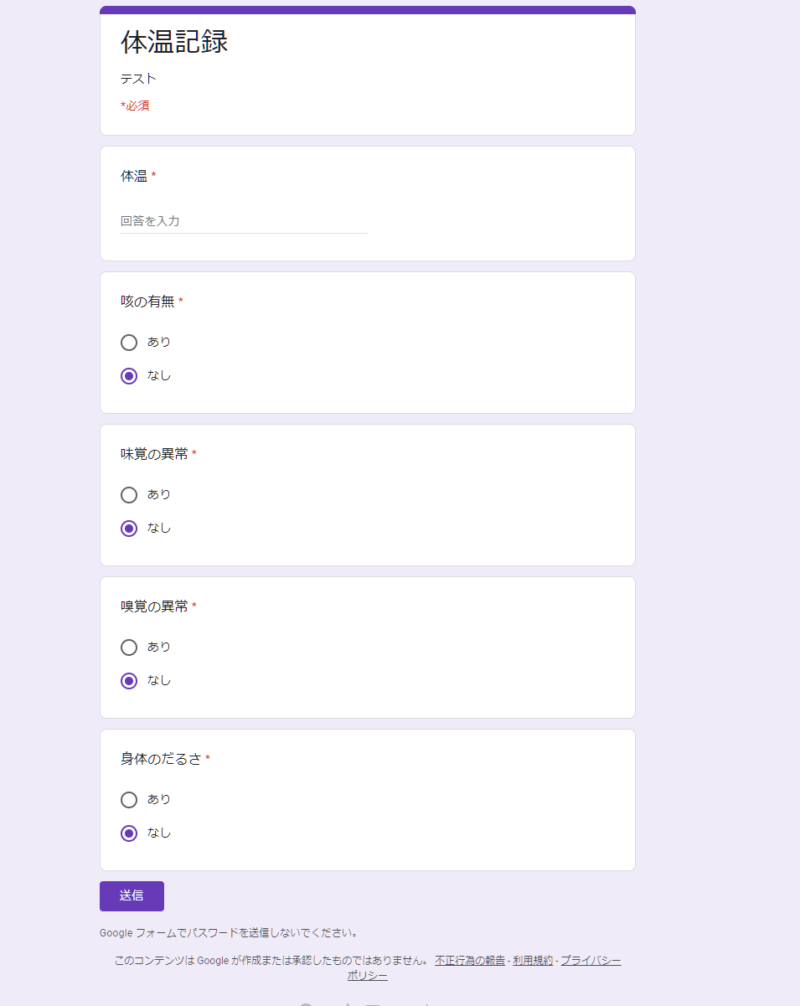
まとめ
Googleフォームは特に前提知識がなくても直感的な操作で誰でも簡単に利用することができますが,カスタマイズをすることでさらに便利に使うことができるようになります。
今回紹介した機能以外にも様々なものがありますので,「こんな機能はないかな?」という感じで調べてみると良いと思います。
この記事が少しでも役に立ちましたら幸いです。